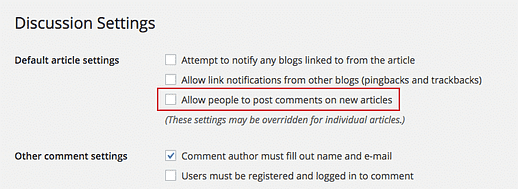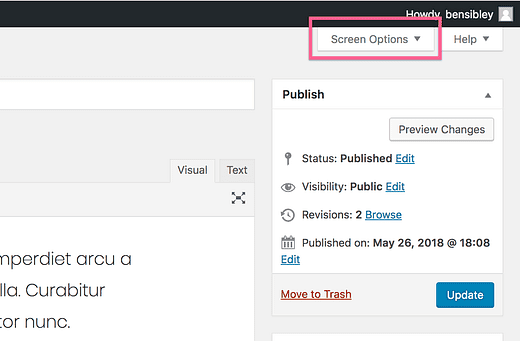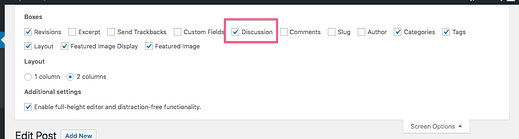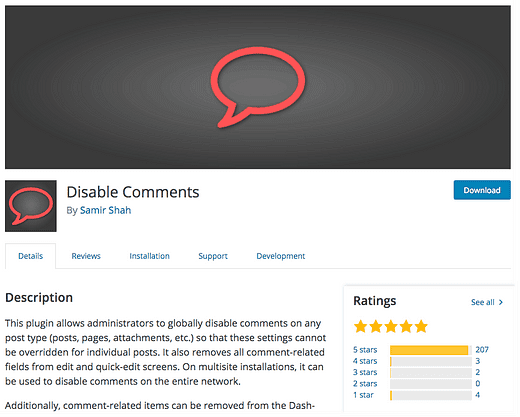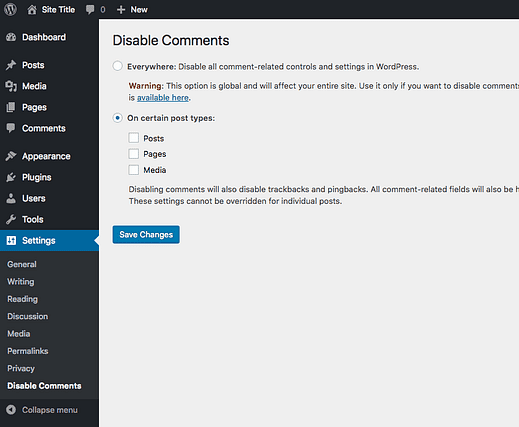Comment désactiver les commentaires dans WordPress à l’aide d’un plugin
La désactivation des commentaires dans WordPress est étonnamment déroutante et peut être assez frustrante.
Il existe des outils intégrés, mais vous devrez probablement installer un nouveau plugin pour désactiver les commentaires dans WordPress.
Dans cet article, je couvrirai trois méthodes pour désactiver les commentaires et fournirai des instructions étape par étape pour chaque méthode.
Voyons maintenant chacune de ces méthodes.
Si vous en avez assez de recevoir des notifications de commentaires, vous aimerez peut-être notre didacticiel sur la désactivation des nouvelles notifications de commentaires.
MISE À JOUR : Voici un didacticiel vidéo que j’ai réalisé sur ce sujet à l’aide de l’éditeur de publication Gutenberg mis à jour :
Abonnez-vous aux thèmes de compétition sur Youtube
WordPress a une option intégrée pour désactiver les commentaires partout sur votre site.
Accédez au menu Paramètres de discussion (Paramètres > Discussion) et vous verrez l’option suivante :
Décochez cette case et enregistrez vos modifications pour désactiver les commentaires sur l’ensemble du site.
Il y a un hic
Cette option désactive uniquement les commentaires pour les nouveaux articles que vous publiez. Il ne désactive pas rétroactivement les commentaires sur les publications existantes.
Si vous souhaitez désactiver les commentaires pour une publication ou une page existante, suivez la méthode suivante.
Si vous souhaitez désactiver les commentaires sur un article spécifique, commencez par visiter le menu Articles.
Sélectionnez le message que vous voulez et faites défiler jusqu’en bas de la page. Vous verrez cette option sous l’éditeur :
Décochez les deux cases comme la capture d’écran ci-dessus et le formulaire de commentaire ne s’affichera plus. Si vous ne voyez pas la boîte de discussion sous l’éditeur, faites défiler vers le haut de la page et cliquez sur l’onglet Options d’écran en haut :
Cochez ensuite la case Discussion pour afficher la zone Discussion sous l’éditeur où vous pouvez désactiver les commentaires.
Cela fonctionne bien si vous ne souhaitez désactiver les commentaires que sur un seul article ou si vous n’avez que quelques articles.
Bien que vous puissiez utiliser les outils d’édition en masse intégrés de WordPress pour désactiver les commentaires sur un grand nombre de publications à la fois, il existe une méthode encore plus simple.
Le meilleur moyen de désactiver les commentaires sur chaque article ou page de votre site est d’ utiliser le plugin Désactiver les commentaires.
Voyez par vous-même à quel point ce plugin est facile à utiliser :
Il ajoute un menu de paramètres illustré ci-dessus où vous pouvez désactiver les commentaires partout ou pour des types de publication spécifiques. Si vous souhaitez supprimer le formulaire de commentaire de chaque publication, vous devez cocher la case Publications, puis cliquer sur Enregistrer les modifications.
Désactivez-vous les commentaires à cause du spam ?
Vous voudrez peut-être envisager d’ajouter un plugin anti-spam à votre site au lieu de désactiver complètement les commentaires. Il est en fait assez facile d’ arrêter le spam de commentaires.
En outre, il existe un moyen de supprimer en masse les commentaires en attente en moins d’une minute, de sorte que cela n’a pas besoin de prendre un après-midi.
WordPress n’a pas d’option simple intégrée pour désactiver les commentaires sur chaque publication, mais ce n’est pas un problème. Il y a toujours un plugin disponible pour les fonctionnalités manquantes comme celle-ci.
Entre ces trois méthodes, vous avez un grand contrôle sur la façon dont les visiteurs peuvent commenter votre site.
S’il manque quelque chose à cet article, faites-le moi savoir dans les commentaires. Merci d’avoir lu!